
hypersnap7截圖軟件
v8.19.0 官方最新版- 軟件大小:8.85 MB
- 軟件語言:簡體中文
- 更新時(shí)間:2022-01-05
- 軟件類型:國產(chǎn)軟件 / 圖像捕捉
- 運(yùn)行環(huán)境:WinAll, WinXP, Win7, Win10
- 軟件授權(quán):免費(fèi)軟件
- 官方主頁:https://hypersnap.mairuan.com/
- 軟件等級(jí) :
- 軟件廠商:蘇州思杰馬克丁軟件有限公司
- 介紹說明
- 下載地址
- 精品推薦
- 相關(guān)軟件
- 網(wǎng)友評(píng)論
hypersnap7專業(yè)版功能強(qiáng)大的屏幕捕捉工具,支持一切關(guān)于電腦狀態(tài)截圖,無論游戲,視頻,工作都可使用快捷鍵一鍵抓取功能,精準(zhǔn)快速捕捉到自己想截到的內(nèi)容,有需要的用戶快來極光下載站免費(fèi)使用吧!
hypersnap7官方版簡介
hypersnap7是個(gè)屏幕抓圖工具,不僅能抓住標(biāo)準(zhǔn)桌面程序還能抓取directx,3dfx glide游戲和視頻或dvd屏幕圖。本軟件能以20多種圖形格式保存并閱讀圖片。也可用熱鍵或自動(dòng)記時(shí)器從屏幕上抓圖。
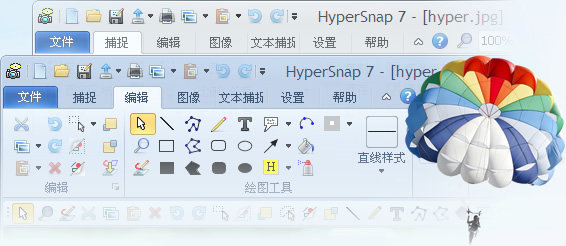
hypersnap7中文版特點(diǎn)
【文字捕捉功能】
hypersnap7功能,幾乎能在屏幕上的任何地方捕捉可編輯文本。hypersnap也可以捕捉粘貼到ms excel制表符分隔的數(shù)據(jù)。在windows xp 行時(shí)擴(kuò)展窗口捕獲功能。捕捉前,可以調(diào)整大小的窗口大于屏幕,僅一步,不用滾動(dòng)窗口即可完成操作。
【圖像編輯功能】
hypersnap截圖軟件強(qiáng)大的圖像編輯功能
編輯: 全新強(qiáng)大的圖像捕獲、編輯、注釋和處理工具。對(duì)于圖像繪制的對(duì)象,現(xiàn)在可在任何時(shí)候選擇、編輯、顯示和隱藏、移動(dòng)、刪除。無限撤消/重做。保存一個(gè)新的本地文件格式進(jìn)一步編輯后得出的對(duì)象,或長久保存一個(gè)標(biāo)準(zhǔn)的圖像和有對(duì)象的“印記”。
【多種圖像特效】
修改: 圖像裁剪,修改比例,分辨率,還可以添加鏡像效果,水印等;
旋轉(zhuǎn): 任意旋轉(zhuǎn),固定左旋轉(zhuǎn),右旋轉(zhuǎn),還可以設(shè)置旋轉(zhuǎn)角度;
特效:hypersnap7可以做切變,銳化、模糊效果,打馬賽克,可以加陰影,加邊框,可以做出浮雕效果;
在圖像顏色方面:可以編輯分辨率,修正顏色,更加可以一鍵替換顏色,可以做出黑白效果,可以反色等;
用戶工具:hypersnap7截圖軟件配置和啟動(dòng)用于編輯圖像和其他任務(wù)的外部程序。
【人性化設(shè)置】
ftp服務(wù)器上傳,將截取的圖像上傳到ftp等其他位置。hypersnap7自動(dòng)執(zhí)行重復(fù)性任務(wù)的ms windows剪貼板緊密結(jié)合 - 甚至能夠在需要的地方自動(dòng)粘貼所捕獲的圖像!
設(shè)定熱鍵,使用自動(dòng)計(jì)時(shí)器對(duì)屏幕進(jìn)行定時(shí)捕捉;設(shè)定是否顯示鼠標(biāo)軌跡,支持在掃描儀相機(jī)等設(shè)備進(jìn)行捕捉!hypersnap7截圖軟件完全可定制的用戶界面。重新排列菜單和工具欄,以你想要的任何方式;可設(shè)置任何你喜歡的鍵盤快捷鍵分配方式;創(chuàng)建即時(shí)工具欄;甚至用語音命令控制hypersnap7!
【超強(qiáng)捕捉屏幕、截圖功能】
截取任何區(qū)域、窗口、按鈕
hypersnap7可以在任何桌面捕捉圖像,包括虛擬機(jī)桌面, 同時(shí)支持捕捉區(qū)域與上次捕捉區(qū)域大小一致。
可以捕捉活動(dòng)窗口,擴(kuò)展活動(dòng)窗口,還可以捕捉無邊框窗口。按鈕捕捉--專業(yè)的技術(shù)寫手的理想選擇,適合那些需要大量捕捉記錄按鈕的專業(yè)技術(shù)文檔。
hypersnap7截圖軟件支持視頻截圖、連續(xù)截圖
hypersnap7支持抓取視頻、dvd 屏幕圖像 、directx, 3dfx glide游戲全屏截圖等。支持圖像的連續(xù)截取,截取后的圖像顯示在窗口工作區(qū),可通過窗口縮略圖視圖逐一查看。
hypersnap7截圖軟件多種方式截圖,非矩形窗口截取圖像,可以自由定義截圖區(qū)域的形狀大小,可以是橢圓形,圓形或是徒手圈出截圖區(qū)域形狀大小,同時(shí)在[圖像編輯]功能,將圖像做成更多效果。
hypersnap7截圖軟件支持將圖像保存為多種格式,并可以支持圖像格式轉(zhuǎn)換,截取編輯過的圖像可以以20多種圖形格式(包括:bmp, gif, jpeg, tiff, pcx 等)保存并閱覽,同時(shí)還可以將圖像格式轉(zhuǎn)換為其他需要的格式。
hypersnap7最新版功能
1.圖像可以保存為pdf文件,能夠創(chuàng)建、打開pdf文件
2.可選的縮略圖列表,點(diǎn)擊縮略圖,可對(duì)圖片進(jìn)行編輯
3.hypersnap7截圖軟件支持圖像的透明度,可完全或部分透明
4.全新的圖形編輯器,不同類型的圖形標(biāo)注,需要時(shí),還可以直接繪制圖像
5.hypersnap7截圖軟件全新的界面,使用ribbon菜單模式,使用戶操作更加方便
6.全新的hypersnap7文件格式。dhs,可以保留定制的形狀為單獨(dú)的對(duì)象以后使用
7.hypersnap7有更豐富的顏色選擇器,標(biāo)準(zhǔn)的調(diào)色板顏色,集成rgb hsl顏色代碼
8.hypersnap7截圖軟件支持火狐4和新的firefox插件捕捉整個(gè)頁面等許多更小的改進(jìn)
9.hypersnap7區(qū)域捕獲功能增強(qiáng),可以選擇預(yù)先定義或用戶自定義的長寬比例捕捉區(qū)域
10.hypersnap7截圖軟件更加強(qiáng)大的hypersnap7繪圖編輯器,所有的圖像形狀都能保存為單獨(dú)的對(duì)象并對(duì)其操作
安裝步驟
1.首先在本站下載壓縮包,找到exe格式的文件,按照提示點(diǎn)擊下一步

2.點(diǎn)擊是,接受軟件許可協(xié)議
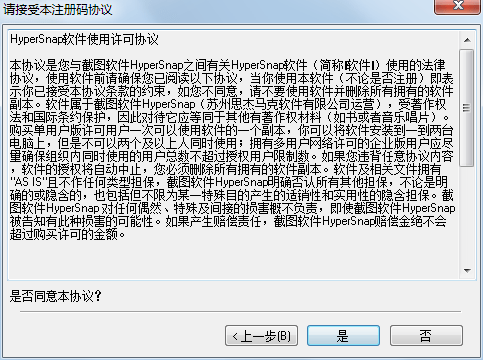
3.按照提示一直點(diǎn)擊下一步就好

4.最后,點(diǎn)擊完成,即可完成hypersnap7的安裝
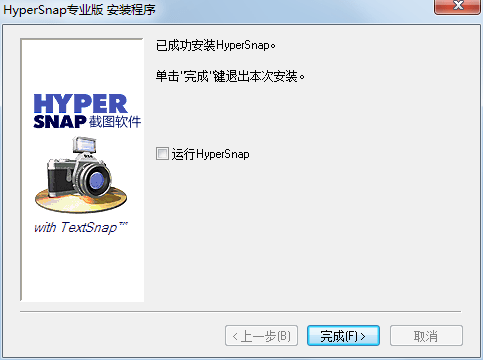
使用指南
第一步、打開hypersnap7軟件后,先看看程序是否默認(rèn)激活快捷鍵,如果沒有,就需要在“捕捉設(shè)置”菜單中勾選出“熱鍵打開”激活它,如圖示。

第二步、在通常情況下,hypersnap7軟件對(duì)快捷鍵定義是“ctrl+shift+f”用于全屏幕截取; “ctrl+shift+r”表示截取特定區(qū)域,此時(shí)鼠標(biāo)變?yōu)?+&光標(biāo),按住鍵拖動(dòng)出一個(gè)矩形框,其中內(nèi)容將被選中;“ctrl+shift+h”叫做“徒手”,可以徒手繪制任意形狀到屏幕捕捉。
第三步、使用“ctrl+shift+h”這個(gè)截圖快捷鍵,接著在圖片上慢慢單擊鼠標(biāo)左鍵,雖說是徒手抓圖,可是也是由你單擊左鍵所留下的小點(diǎn)構(gòu)成的。從開始的那一點(diǎn)起,沿著要截取的圖片慢慢點(diǎn)擊鼠標(biāo),直到首尾相連,圖片就截取下來了。
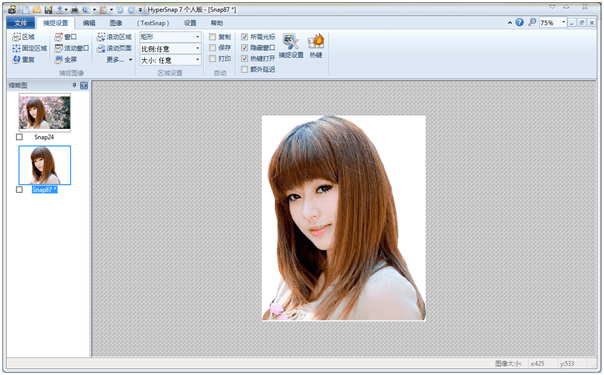
第四步、點(diǎn)擊“捕捉設(shè)置”下的“熱鍵”,在這里就可以更改快捷鍵和恢復(fù)快捷鍵設(shè)置
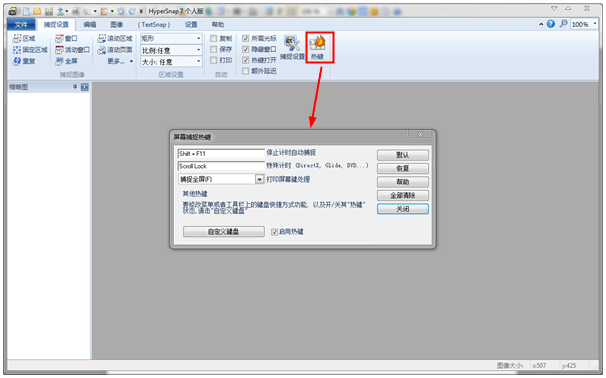
常見問題
【hypersnap7如何滾動(dòng)截圖】
-word窗口滾動(dòng)截圖
1.打開要截取的word文檔,本例共兩頁內(nèi)容,單擊“捕捉”=〉點(diǎn)擊“擴(kuò)展活動(dòng)窗口”或者按“ctrl + shift + x”,如下圖所示:
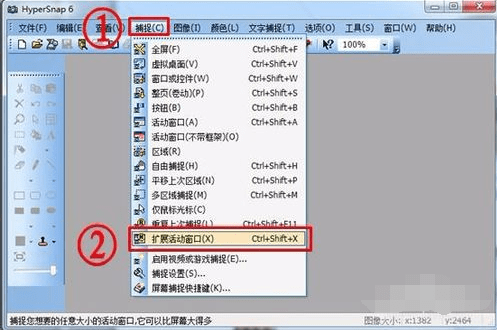
2.彈出“擴(kuò)展窗口捕捉”窗口對(duì)話框,在高度文本框中輸入“2400”,這里是估計(jì)的,a4紙高度約1000,兩頁2000按鈕,還有菜單欄約400,記得要留足夠高度,否則裝不完要截圖內(nèi)容,寬度可以不用管,軟件自動(dòng)獲取窗口寬度。如下圖所示:

3.然后保存
-網(wǎng)頁窗口滾動(dòng)截圖
1.打開要截取的網(wǎng)頁,未顯示完有滾動(dòng)條。如下圖所示:
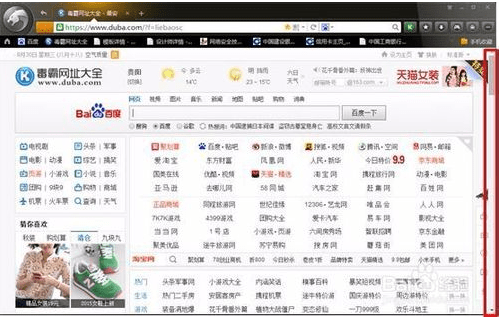
2.單擊“捕捉”=〉點(diǎn)擊“擴(kuò)展活動(dòng)窗口”或者按“ctrl + shift + x”
3.彈出“擴(kuò)展窗口捕捉”窗口對(duì)話框,在高度文本框中輸入“2500”,這里是估計(jì)的,能裝下要截圖內(nèi)容就行,寬度可以不用管,軟件自動(dòng)獲取窗口寬度。
【hypersnap7怎么視頻連續(xù)截圖】
1.開啟hypersnap視頻或游戲捕捉功能
2.進(jìn)行視頻連續(xù)截圖步驟
-首先我們要介紹的是開啟視頻截圖功能
1.打開hypersnap,點(diǎn)擊&捕捉設(shè)置&→&更多&→&視頻或游戲捕捉&(或者使用視頻截圖快捷鍵scroll lock)
2.在界面出現(xiàn)的“啟用視頻或游戲捕捉”窗口內(nèi),檢查“視頻捕捉(媒體播放器、dvd等)”選項(xiàng)前是否打勾,確保視頻捕捉功能能夠正常使用。如下圖所示:
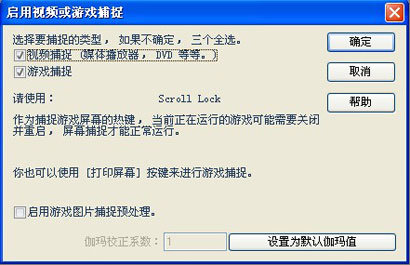
3.正式進(jìn)入視頻連續(xù)截圖環(huán)節(jié)。首先,點(diǎn)擊&捕捉設(shè)置&→&區(qū)域&,屏幕將切換到游戲頁面,點(diǎn)擊鼠標(biāo)左鍵確立截圖起點(diǎn),再拖動(dòng)鼠標(biāo)確定截圖區(qū)域大小。在此,我們可以框選出整個(gè)視頻畫面。
4.點(diǎn)擊&捕捉設(shè)置&→&重復(fù)&,捕捉和上次相同的區(qū)域,截圖快捷鍵為ctrl+shift+f11。
網(wǎng)友們要注意的是,在連續(xù)截圖的時(shí)候最好用快捷鍵進(jìn)行,使用了快捷鍵,我們就只要不斷的按ctrl+shift+f11就可以拉,還不會(huì)連續(xù)截圖的小伙伴們趕快去試試看吧,非常簡單喲!
下載地址
- Pc版
hypersnap7截圖軟件 v8.19.0 官方最新版
本類排名
本類推薦
裝機(jī)必備
換一批- 聊天
- qq電腦版
- 微信電腦版
- yy語音
- skype
- 視頻
- 騰訊視頻
- 愛奇藝
- 優(yōu)酷視頻
- 芒果tv
- 剪輯
- 愛剪輯
- 剪映
- 會(huì)聲會(huì)影
- adobe premiere
- 音樂
- qq音樂
- 網(wǎng)易云音樂
- 酷狗音樂
- 酷我音樂
- 瀏覽器
- 360瀏覽器
- 谷歌瀏覽器
- 火狐瀏覽器
- ie瀏覽器
- 辦公
- 釘釘
- 企業(yè)微信
- wps
- office
- 輸入法
- 搜狗輸入法
- qq輸入法
- 五筆輸入法
- 訊飛輸入法
- 壓縮
- 360壓縮
- winrar
- winzip
- 7z解壓軟件
- 翻譯
- 谷歌翻譯
- 百度翻譯
- 金山翻譯
- 英譯漢軟件
- 殺毒
- 360殺毒
- 360安全衛(wèi)士
- 火絨軟件
- 騰訊電腦管家
- p圖
- 美圖秀秀
- photoshop
- 光影魔術(shù)手
- lightroom
- 編程
- python
- c語言軟件
- java開發(fā)工具
- vc6.0
- 網(wǎng)盤
- 百度網(wǎng)盤
- 阿里云盤
- 115網(wǎng)盤
- 天翼云盤
- 下載
- 迅雷
- qq旋風(fēng)
- 電驢
- utorrent
- 證券
- 華泰證券
- 廣發(fā)證券
- 方正證券
- 西南證券
- 郵箱
- qq郵箱
- outlook
- 阿里郵箱
- icloud
- 驅(qū)動(dòng)
- 驅(qū)動(dòng)精靈
- 驅(qū)動(dòng)人生
- 網(wǎng)卡驅(qū)動(dòng)
- 打印機(jī)驅(qū)動(dòng)
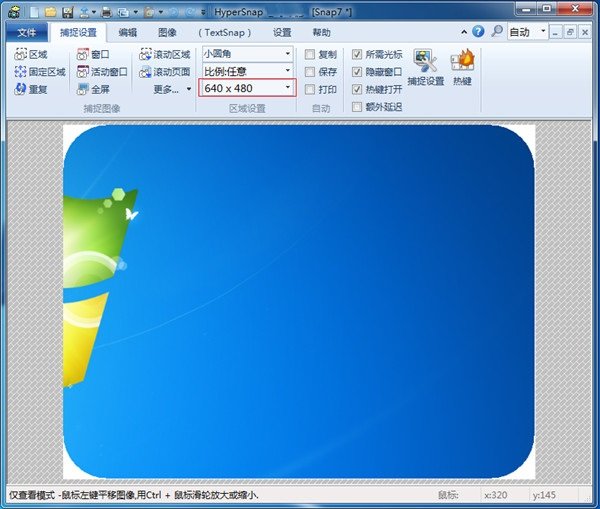





































網(wǎng)友評(píng)論